SVN服务端使用教程 |
您所在的位置:网站首页 › svn服务器端能查询操作记录 › SVN服务端使用教程 |
SVN服务端使用教程
|
前言
正式进入公司项目后,我们需要和同事进行协同开发,此时代码管理工具是必不可少的,目前常用的两款工具是:SVN 和 Git。本人因为要搭建一个自动化测试的框架,对SVN和Git都不熟悉,在调研后选择了操作更为简单的代码管理工具:SVN。 一、SVN 简介SVN是什么? 全称Subversion,属于集中式文件版本控制系统,有一个单一的集中管理的服务器,保存所有文件的修订版本,协同工作的人们都通过客户端连到这台服务器,取出最新的文件或者提交更新。 代码版本管理工具它能记住你每一次的代码修改查看所有的修改记录恢复到任何历史版本恢复已经删除的文件SVN相比于Git的优势 SVN使用简单,上手快目录级权限控制,企业安全必备子目录Checkout,减少不必要的文件检出主要应用场景 开发人员用来做代码的版本管理工具用来存储一些重要的文件,比如合同公司内部文件共享,并且能按照目录划分权限特点 每个版本有唯一的URL,每个用户都从这个地址获取代码和数据;获取代码的更新必须连接到这个唯一的版本库;提交必须有网络连接 二、SVN下载安装 1.下载svn客户端 全称 TortoiseSVN (俗称小乌龟) svn服务端 全称 VisualSVN server 客户端的主要功能 负责代码的更新 上传等工作 (不出意外你基本只会用到这个东西) 服务端的主要功能 创建用户 创建项目库 分配权限 (一般是管理者使用的) 下面会介绍服务端的下载及安装使用(如果你是普通用户,那你只需要下载客户端即可,可以参考这篇文章:SVN客户端使用教程) 服务端下载地址:https://www.visualsvn.com/server/download/ 双击安装程序进行安装,一直点击NEXT,然后设置服务器的安装路径、资源的存放⽬录及端⼝ 1.创建版本库 |
【本文地址】
今日新闻 |
推荐新闻 |

 安装之后,打开后出现如下界面,表示安装成功
安装之后,打开后出现如下界面,表示安装成功 
 在弹出窗口中,保持默认选择,直接点击Next
在弹出窗口中,保持默认选择,直接点击Next  设置版本库的名称
设置版本库的名称  保持默认选择,点击Next
保持默认选择,点击Next  保持默认选择,点击Next
保持默认选择,点击Next  保持默认选择,点击Create
保持默认选择,点击Create  创建成功后,记住版本库的地址(客户端需要下载或者上传代码时需要使用到)
创建成功后,记住版本库的地址(客户端需要下载或者上传代码时需要使用到)  最后点击Finish完成创建 2.创建用户
最后点击Finish完成创建 2.创建用户  输入用户名和密码,点击确定保存
输入用户名和密码,点击确定保存  3.创建用户组配置权限
3.创建用户组配置权限  输入用户组组名,点击add 选择用户添加到该用户组
输入用户组组名,点击add 选择用户添加到该用户组  接下来我们需要给用户组设置权限,选择版本库后右键,选择属性
接下来我们需要给用户组设置权限,选择版本库后右键,选择属性 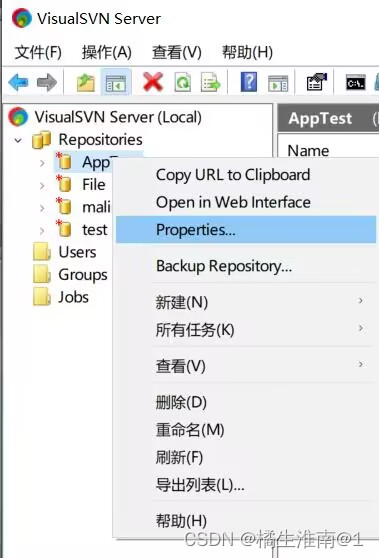 在弹出的对话框中,选择Security选项卡,点击Add按钮,选择你刚刚添加的用户组,然后添加进来,在下方的权限选择中设置对应的权限即可,如下图:
在弹出的对话框中,选择Security选项卡,点击Add按钮,选择你刚刚添加的用户组,然后添加进来,在下方的权限选择中设置对应的权限即可,如下图:  权限说明: Inherit from parent: 权限和父节点的权限相同,左右的子节点默认权限 No Access: 没有任何权限,用户无法将文件下载到本地 Read Only: 只读,用户只能从服务器下载文件,但是无法将修改提交到服务器 Read/Write: 读写,用户可以从服务器下载文件,也可以从本地将修改提交到服务器
权限说明: Inherit from parent: 权限和父节点的权限相同,左右的子节点默认权限 No Access: 没有任何权限,用户无法将文件下载到本地 Read Only: 只读,用户只能从服务器下载文件,但是无法将修改提交到服务器 Read/Write: 读写,用户可以从服务器下载文件,也可以从本地将修改提交到服务器